Slik skriver du ut fra Chrome-nettleseren på en iPhone 6
Moderne skrivere har ofte en funksjon som heter AirPrint som lar deg skrive ut fra din iPhone til den skriveren, uten å måtte installere drivere eller skriverprogramvare. Du kan bruke AirPrint fra en rekke forskjellige apper, inkludert Google Chrome-nettleseren.
Guiden vår nedenfor viser deg hvordan du skriver ut fra Chrome på iPhone-en din, slik at du kan ha fysiske kopier av websider eller informasjon du ser i nettleseren.
Skriver ut fra Chrome i iOS 9
Trinnene i denne artikkelen ble utført på en iPhone 6 Plus, i iOS 9.1. Versjonen av Chrome som brukes er den siste versjonen som var tilgjengelig på det tidspunktet artikkelen ble skrevet, 3. desember 2015.
Merk at du må være koblet til et Wi-Fi-nettverk med en AirPrint-kompatibel skriver for å kunne bruke AirPrint.
- Åpne Chrome- nettleseren på din iPhone.
- Finn siden du vil skrive ut, og trykk deretter på menyikonet (det med de tre prikkene) øverst til høyre i vinduet.
- Trykk på Del- ikonet øverst på innstillingsmenyen.
- Trykk på Skriv ut- knappen nederst på skjermen.
- Velg AirPrint- alternativet for å skrive ut til en skriver på Wi-Fi-nettverket, eller velg alternativet Google Cloud Print hvis du vil bruke Google Cloud Print til å skrive ut på en annen datamaskin du er logget på med Google-kontoen din. Vi fortsetter nedenfor med utskrift til en AirPrint-skriver.
- Trykk på Skriver- knappen øverst på skjermen.
- Velg skriveren du vil bruke.
- Gjør ønskede endringer i alternativene på dette skjermbildet, og trykk deretter på Skriv ut- knappen øverst til høyre på skjermen.

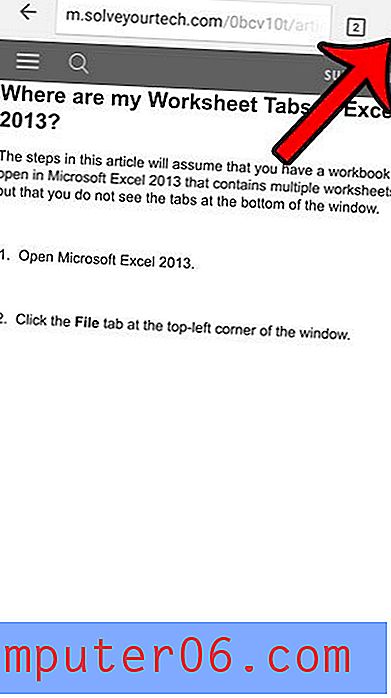
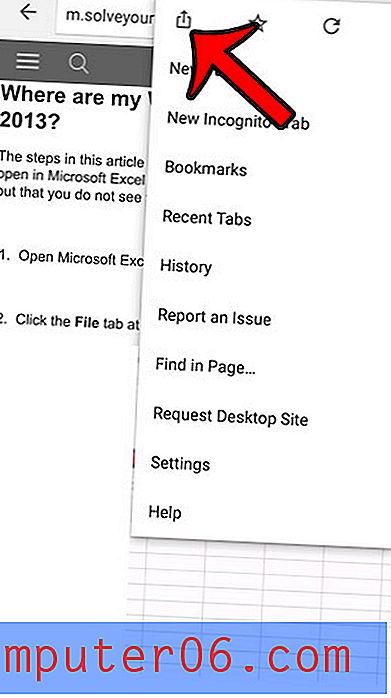
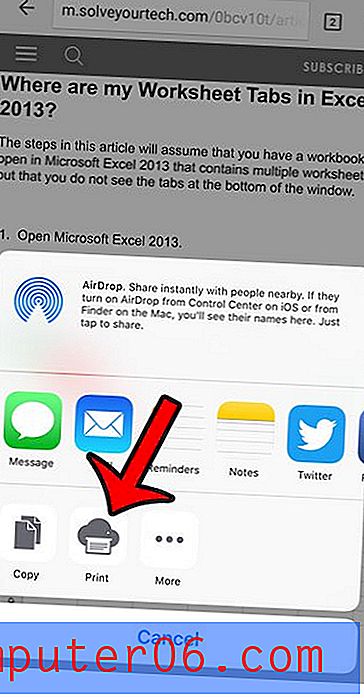
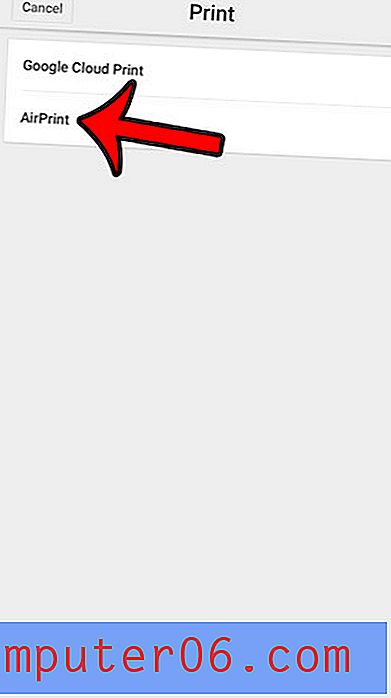
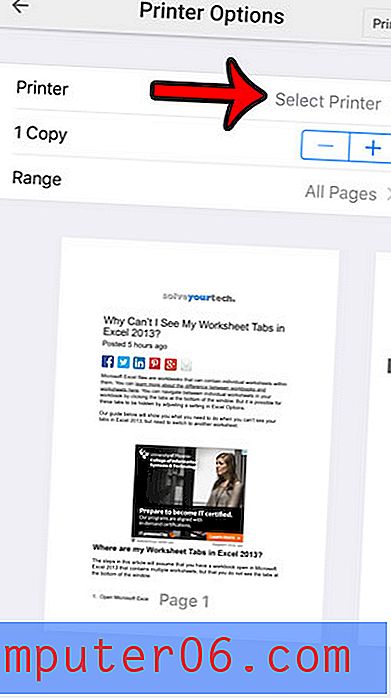
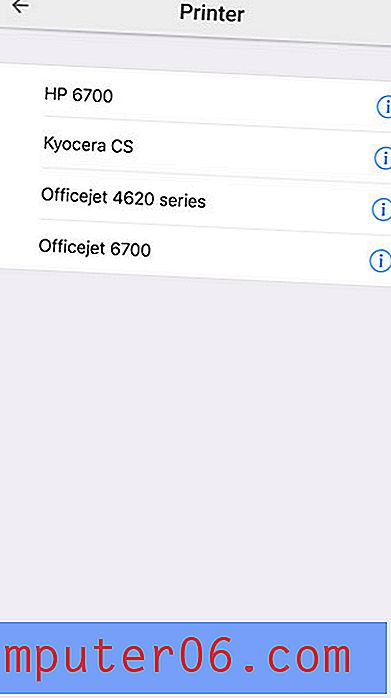
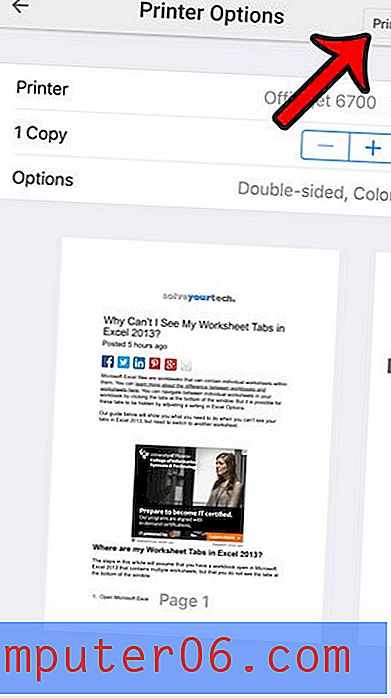
Trenger du å finne versjonsnummeret til Chrome på iPhone for å hjelpe deg med feilsøking? Finn Chrome-versjonen din med bare noen få enkle trinn.



